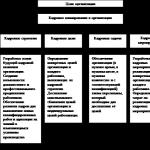Yandex.Maps jedna je od popularnih online usluga tvrtke Yandex, koja pruža sve potrebne informacije o mjestima, cestama, lokaciji raznih objekata i još mnogo toga. Njegova funkcionalnost uključuje ne samo prikaz najosnovnijih informacija, već vam omogućuje iscrtavanje rute i mjerenje udaljenosti od jedne točke do druge, neovisno postavljajući putanju kretanja. Riječ je o mjerenju udaljenosti o kojoj će biti riječi u našem današnjem materijalu.
Usluga Yandex.Maps dostupna je za korištenje i na web-mjestu, kao puna računalna verzija, i putem mobilne aplikacije, gdje postoje mnoge njegove značajke i razlike. Pogledajmo ove dvije opcije jednu po jednu, tako da svi korisnici više nemaju pitanja o ovoj temi i da se svi mogu nositi sa zadatkom.
Metoda 1: Puna verzija stranice
Zatim ćete vidjeti za koju funkciju treba koristiti punu verziju stranice, budući da ovaj alat jednostavno nije dostupan u mobilnoj aplikaciji. Pročitajte cijeli vodič u nastavku kako biste u potpunosti istražili značajku o kojoj se raspravlja kako biste je mogli u potpunosti iskoristiti.
- Otvorite glavnu stranicu web stranice Yandex klikom na gornju vezu. Idite na odjeljak "Kartice".
- Ovdje možete odmah pronaći mjesto do kojeg želite izmjeriti udaljenost unosom podataka u traku za pretraživanje.
- Ako se udaljenost izračunava samo na temelju dvije točke, lakše je jednostavno kreirati rutu odabirom jednog od načina prijevoza. Više o tome pročitajte u našem drugom materijalu na sljedećoj poveznici.
- Sada idemo izravno na alat koji smo gore spomenuli. To se zove "Vladar" i omogućuje vam crtanje apsolutno bilo koje rute s bilo kojim brojem točaka. Aktivirajte ga klikom na odgovarajući gumb.
- Zatim kliknite lijevom tipkom miša na jedno od mjesta za stvaranje prve točke. Bit će istaknuta karakterističnim krugom.
- Stvorite neograničene točke do svog odredišta koristeći različite linije za skretanja i druge detalje. Ako ste stvorili jednu veliku liniju i trebate je promijeniti dodavanjem točke, samo kliknite na potrebni dio fragmenta i premjestite ga na traženo mjesto.
- Kao što možete vidjeti na snimci zaslona, duljina linije ograničena je samo samom kartom, a udaljenost u kilometrima ili metrima uvijek je prikazana na krajnjoj točki.







Sada znate kako izmjeriti udaljenost u punoj verziji dotične usluge. Zatim razgovarajmo o izvođenju sličnih radnji u mobilnoj aplikaciji.
Metoda 2: Mobilna aplikacija
Nažalost, mobilnoj aplikaciji Yandex.Maps nedostaje ta funkcija "Vladar", što uzrokuje određene poteškoće pri pokušaju izračuna udaljenosti. To se može učiniti samo kako je prikazano u sljedećoj uputi.

Kao što možete vidjeti, funkcionalnost mobilne aplikacije Yandex.Maps prilično je oskudna u smislu mjerenja udaljenosti, pa je najbolje to učiniti koristeći punu verziju stranice. Iznad ste bili upoznati s postupnom provedbom ove operacije, tako da s njom ne bi trebalo biti poteškoća.
Potražite kartu grada, sela, regije ili zemlje
Vladar. Yandex karta.
Omogućuje vam: promjenu skale; mjeriti udaljenosti; promijenite načine prikaza - dijagram, satelitski prikaz, hibrid. Koristi se mehanizam Yandex karata, sadrži: četvrti, nazive ulica, kućne brojeve itd. objekte gradova i velikih sela, omogućuje vam izvođenje traži po adresi(trg, avenija, ulica + kućni broj itd.), na primjer: "Lenjinova ulica 3", "Lineyka hotel" itd.
Ako nešto niste pronašli, isprobajte odjeljak Google satelitska karta: ravnalo ili vektorsku kartu iz OpenStreetMap: Vladar.
Veza do objekta po vašem izboru na karti može se poslati e-mailom, icq-om, sms-om ili objavljeno na stranici. Na primjer, za prikaz mjesta sastanka, adrese dostave, lokacije trgovine, kina, kolodvora itd.: poravnajte objekt s oznakom u sredini karte, kopirajte vezu s lijeve strane iznad karte i pošaljite je primatelju - pomoću markera u sredini odredit će mjesto koje ste naveli ...
Ravnalo - online karta sa satelitskim prikazom: ulice, kuće, četvrti i drugi objekti.
Za promjenu mjerila koristite kotačić za pomicanje "miša", klizač "+ -" s lijeve strane ili gumb "Zumiraj" u gornjem lijevom kutu karte; da biste vidjeli satelitski prikaz ili nacionalnu kartu - odaberite odgovarajuću stavku izbornika u gornjem desnom kutu; za mjerenje udaljenosti - kliknite ravnalo u donjem desnom kutu i nacrtajte točke na karti.
Regija Nižnji Novgorod - Vladar: interaktivna karta iz Yandexa. Vektorski dijagram i satelitske fotografije - s ulicama i kućama, cestama, pretraživanjem i usmjeravanjem adresa, mjerenjem udaljenosti, mogućnošću dobivanja poveznice na odabrani objekt na karti - za slanje primatelju ili postavljanje na web stranicu.
Google karte za mnoge korisnike interneta postale su univerzalni alat za istraživanje planeta, dobivanje uputa i pregled ulica. No uz sve to neki korisnici ne znaju za sve mogućnosti ove usluge. Danas ćemo se usredotočiti na jednostavnu, ali u isto vrijeme korisnu funkciju - mjerenje udaljenosti na Google kartama.
U tome nema ništa komplicirano - prvo otvaramo uslugu Google Maps na Internetu. maps.google.com... Zatim mijenjamo mjerilo tako da obje točke, udaljenost između kojih ćemo mjeriti, budu vidljive na karti. Desnom tipkom miša kliknite prvu točku i s padajućeg izbornika odaberite "Mjeri udaljenost":

Nakon toga na karti će se pojaviti oznaka prve točke:



Ne morate se zaustaviti na ovome, već dodajte druge međutočke, a ukupna udaljenost bit će naznačena pored zadnje točke:

Mjerenje udaljenosti na Google kartama izvodi se u ravnoj liniji, ali od karta je dvodimenzionalni prikaz globusa, tada će se prilikom mjerenja velikih udaljenosti linija prikazati zakrivljena, dok će to biti najkraća udaljenost između točaka: